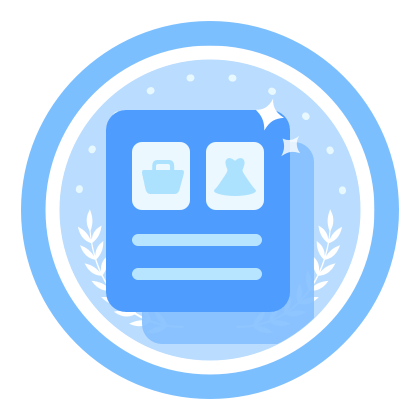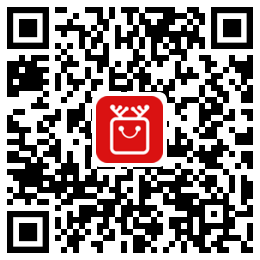*注:非excel高手,还没有到精通excel的地步,也不懂设计,只是有这一块的爱好,分享下自己的小心得,图个开心罢了。
每天一点点excel合辑和我学习excel的经验总结https://www.lukou.com/userfeed/30212882
接地气学堂的数据分析文章目录https://www.lukou.com/userfeed/30192522
关于数据分析师我知道的一切 https://www.lukou.com/userfeed/33574835
数据分析师学习资料分享 https://www.lukou.com/userfeed/33578280
对应链接 https://www.lukou.com/userfeed/33578223
初级数据分析师面试和找工作的一些心得http://www.lukou.com/userfeed/33988205
首先放自己的成品图表,你要是喜欢,就请继续看下去吧。元素都是比较简单的,线条和方块是主要元素,很少使用图标和图片
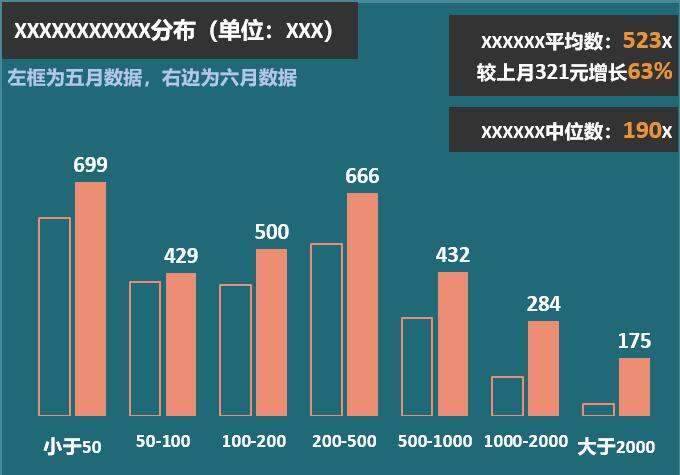
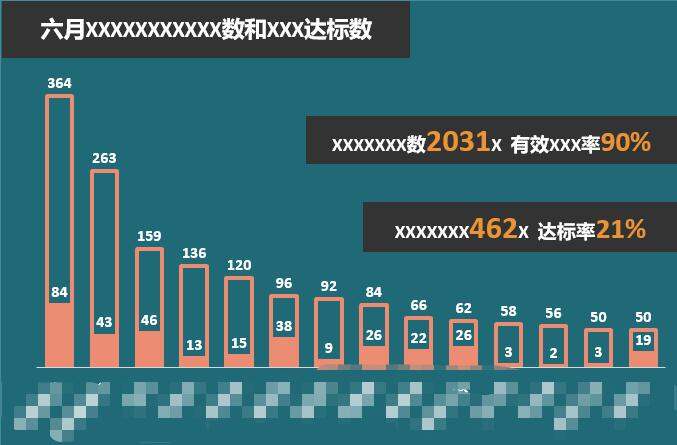
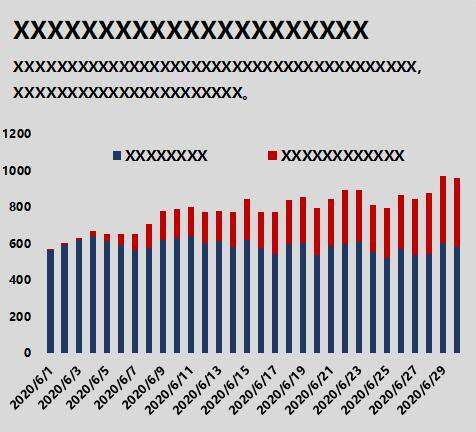
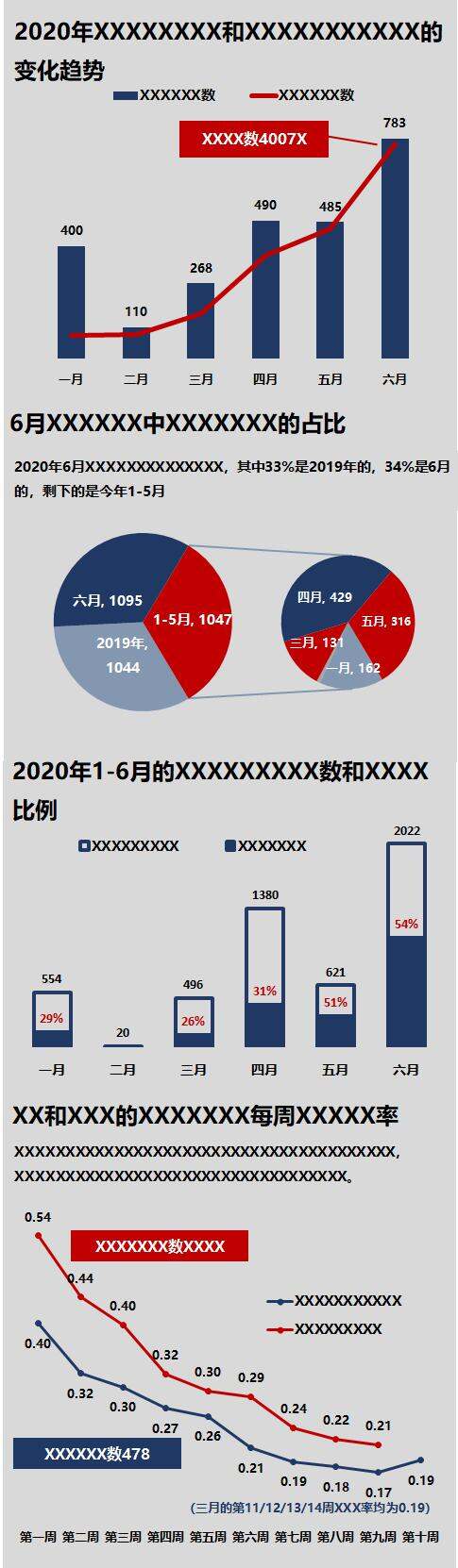
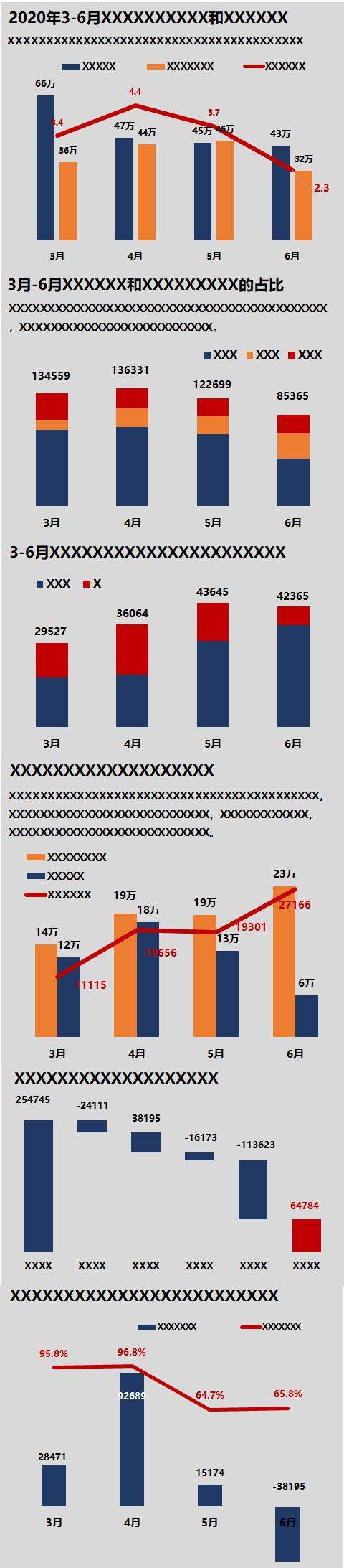
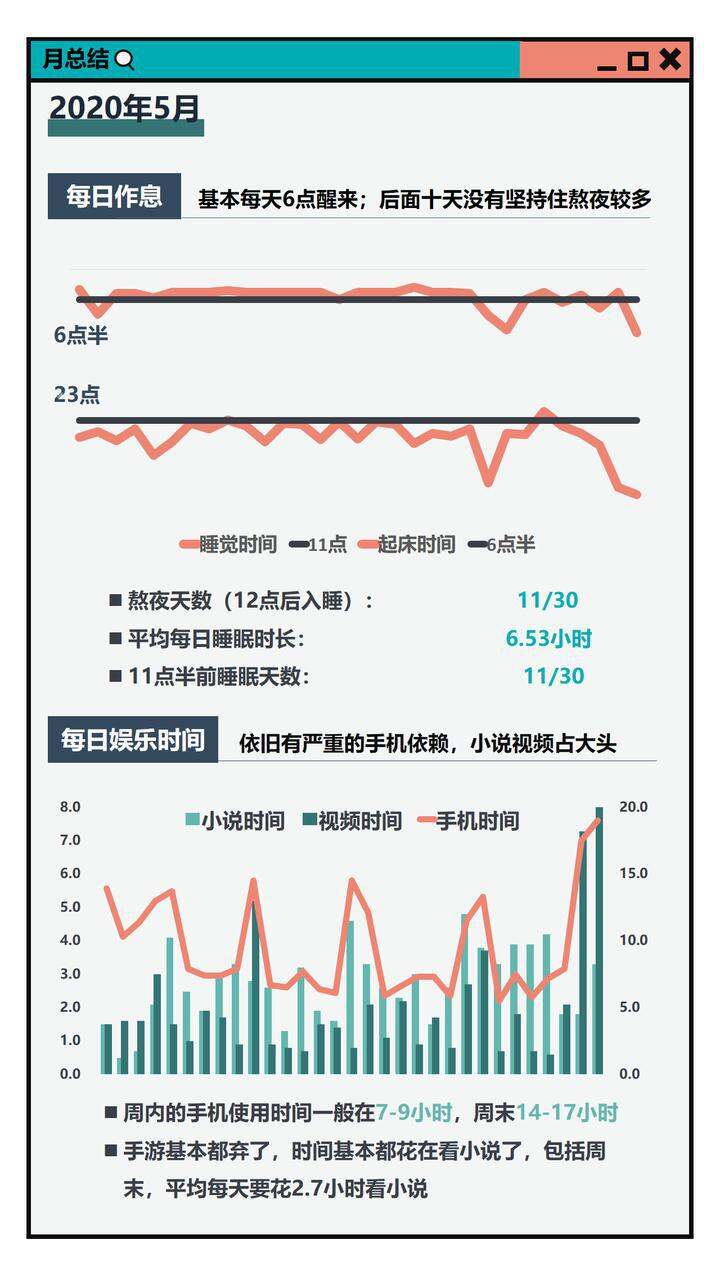 我的水平大致就是这样啦~希望以后水平能越变越高[鹿鼓掌],我觉得我还有很多进步空间呢。
我的水平大致就是这样啦~希望以后水平能越变越高[鹿鼓掌],我觉得我还有很多进步空间呢。接下来我仔细讲一讲我是怎么做的吧
[闪耀]第一点:基础美化操作
我个人的审美是趋向简洁的,所以拿到图的第一反应是:
[樱花]删除网格线
[樱花]删除标题(关于图表的文字信息后面会单独讲)
[樱花]根据不同表的特点决定是否删除纵坐标,纵坐标和数据标签我只会保留一个,一般而言数据少留数据标签,数据多留纵坐标。
[樱花]调整纵坐标范围
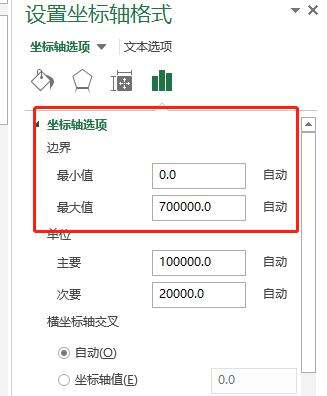
[樱花]调节柱形间距,一般系统默认的柱形图柱形间距都很宽,不太好看,要自己做调整
方式是 选中图表区域,然后右键,选中“数据系列格式”
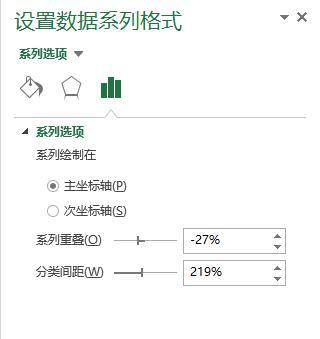 【分类间距】就是调节的地方,这个没有硬性要求,看个人喜好,我一般会设置到70%左右。
【分类间距】就是调节的地方,这个没有硬性要求,看个人喜好,我一般会设置到70%左右。[樱花]调节字体,我喜欢使用微软雅黑并且所以文字都会加粗,然后一般数据标签这种比较重要的信息是要放大的
[樱花]配色,如果图表是用到PPT上,那配色要看PPT的主题色,我一般会使用这个配色网站https://colorhunt.co/ 但如果是纯excel作图,还要专门去取色,那未免也太麻烦了。建议自己在excel基础色里面挑几个和谐喜欢的颜色搭配,图表还是为了展现观点和结论的,不宜在美观上花费太多精力,而且如果做得花里胡哨的,领导说不定会觉得你太闲了[哭笑]。
我给大家参考一下我的常用配色,你们应该也看出来了,我所有的excel图都是这个色
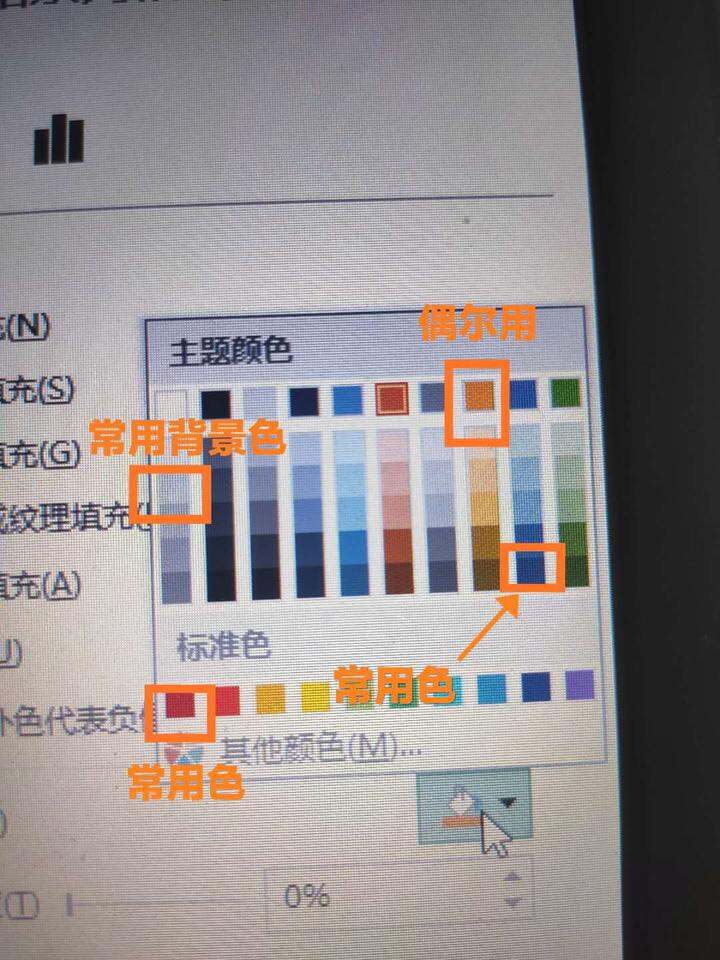 电脑截图截不到,只能拿手机拍照了[鹿笑哭],应该很清晰了吧,背景色用灰色,显得高级点,常用色是红+蓝,如果元素比较多,还会加个橘色。大家也可以自己去配配色。好看的颜色是第一印象啊。
电脑截图截不到,只能拿手机拍照了[鹿笑哭],应该很清晰了吧,背景色用灰色,显得高级点,常用色是红+蓝,如果元素比较多,还会加个橘色。大家也可以自己去配配色。好看的颜色是第一印象啊。[闪耀]第二点:图表类型
其实完整看下来大家也发现了,我主要使用的就是柱形图和折线图,以及这两种图形的组合,偶尔用下饼图。
[樱花]我先来讲柱形图吧
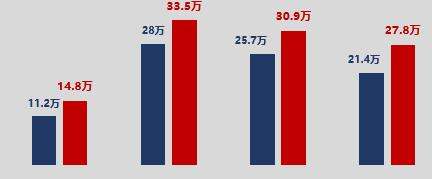 这是最基础的,大家应该都会做吧?
这是最基础的,大家应该都会做吧?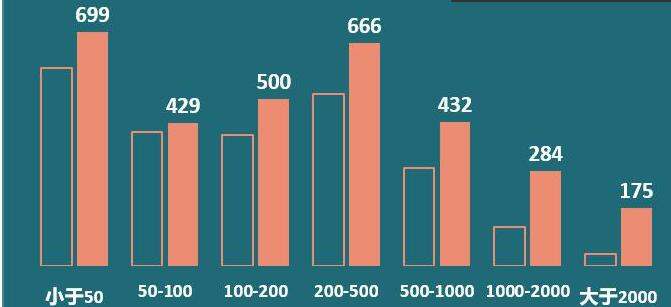 这个图也是柱形图,只不过左边的柱形无填充有轮廓,然后横坐标轴被我设置成了无色。我为什么要这么做呢,因为这张图里右边柱形的数据是重点,左边是用来做对比的,所以我想要强化右边的,弱化左边的,就特地这样做了。
这个图也是柱形图,只不过左边的柱形无填充有轮廓,然后横坐标轴被我设置成了无色。我为什么要这么做呢,因为这张图里右边柱形的数据是重点,左边是用来做对比的,所以我想要强化右边的,弱化左边的,就特地这样做了。然后是堆积柱形图
 做出来就是这样,优点是可以看出不同成分的占比以及他们随时间的变化。
做出来就是这样,优点是可以看出不同成分的占比以及他们随时间的变化。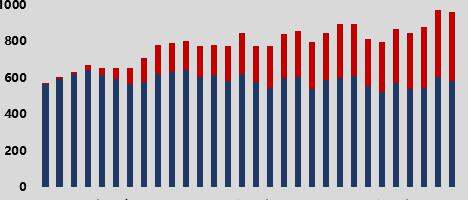
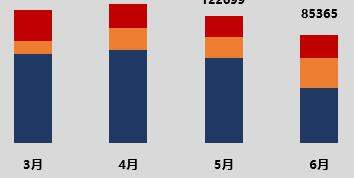
下面这个不是堆积柱形图哦,这个其实是普通柱形图的一个变种。我一般用这个表示不同月份不同人的业绩达标情况,既能看到量,又能看到达标率,我用的还挺多的。
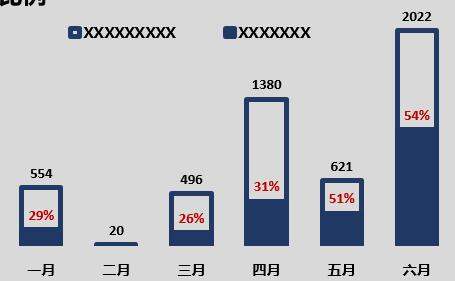 简单教程
简单教程首先是普通的做出柱形图
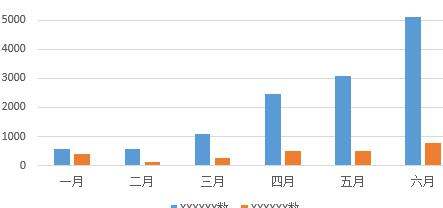
然后选中图表区域,然后右键,选中“数据系列格式”
把【系列重叠】设为100%,再调节一下【分类间距】,最后就是这样啦
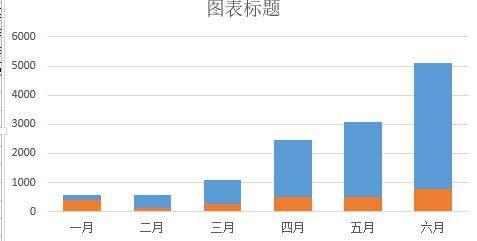 然后把高柱形填充为无色,轮廓选择一个色,然后加粗,高柱形轮廓的颜色最好和低柱形填充的颜色相同
然后把高柱形填充为无色,轮廓选择一个色,然后加粗,高柱形轮廓的颜色最好和低柱形填充的颜色相同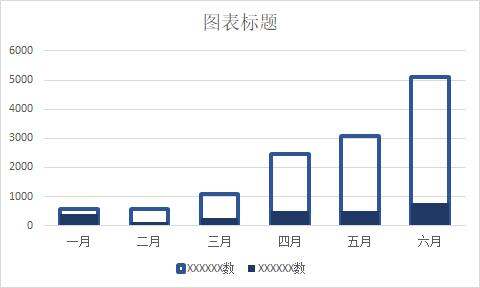 就得到这个图啦,再加上标签,然后做一些美化,就行啦。
就得到这个图啦,再加上标签,然后做一些美化,就行啦。最后就是这样的
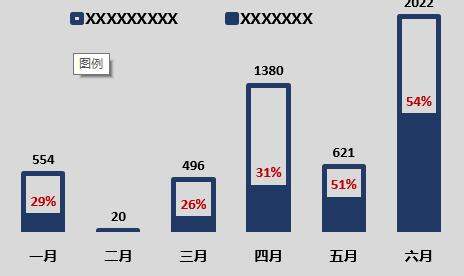
[樱花]柱形图我大概就这几种用法了。再来看折线图,折线图一般都是用来表示趋势的
像这个就是最基础的折线图了
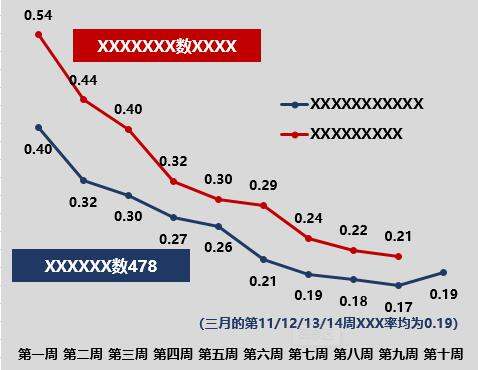 我这个表是加上了标记,就是这个东西
我这个表是加上了标记,就是这个东西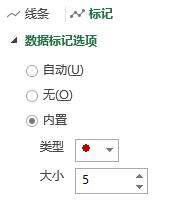
有这个标记,会让数据更清晰,知道每个点在对应谁。
来说一点折线图的拓展
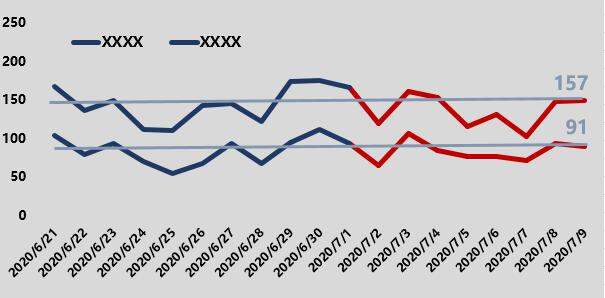
像这张图,就是一个纯折线图,我在原有数据的基础上,加上了一根辅助线,一般这根辅助线是平均值或目标值,方便用来对比,看哪几天在平均值以上或以下。可以看到上图中7月的线我换了个颜色,这是为了便于阅读者做出时间的区分。
折线图我就到这了。
[樱花]再来看看折线图和柱形图的组合图,这应该算我最常用的图了
做成组合图可以更好的展现几组数据之间的关系。不过其实做图的时候应该要克制,不能往里面塞太多的东西,否则会没有重点,我就经常克制不住[鹿笑哭],超爱用组合图
组合图在excel的这个地方
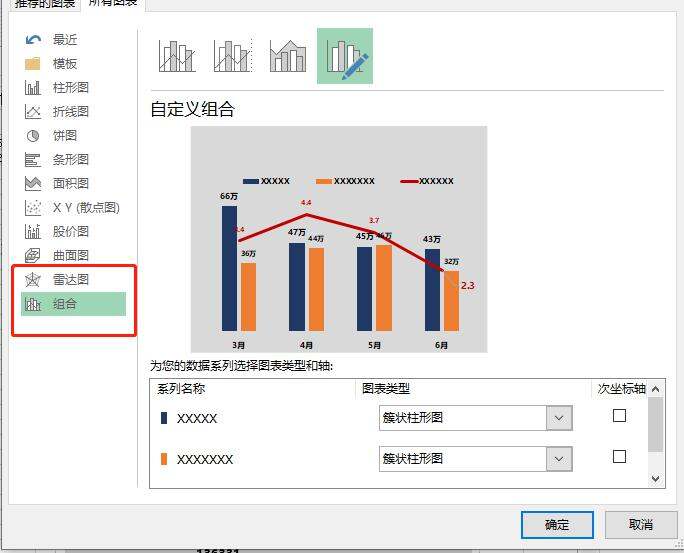
组合图有个要注意的点是组合图不能删除纵坐标,所以我的小技巧是,将字体和坐标轴颜色设置为背景色,然后把字体缩小,这样就看不到纵坐标啦~
下面这些图全是柱形图和折线图的组合图
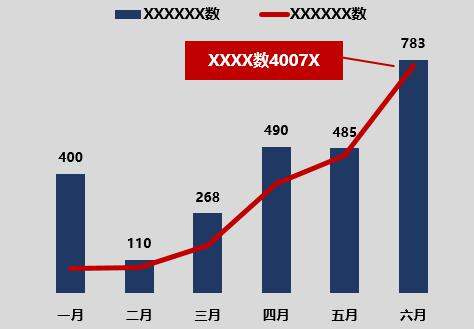 单柱形+折线图
单柱形+折线图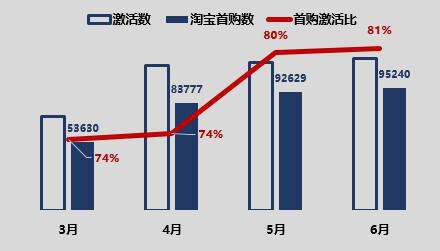
双柱形+折线(这个图的元素就过多了[鹿笑哭])
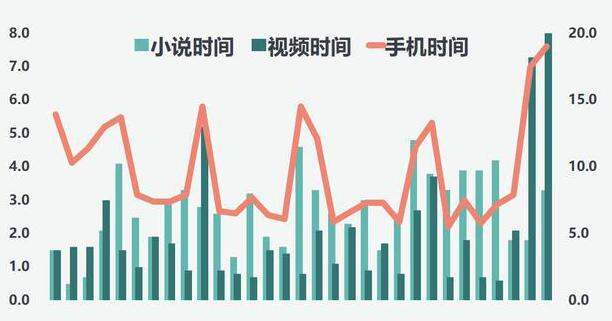 这个也是双柱形+折线,要注意啊,一个图里的元素要平衡一点,这张图数据已经非常多了,所以颜色就不要太杂,我的两个柱形使用的是用一个颜色,只是深浅不一。
这个也是双柱形+折线,要注意啊,一个图里的元素要平衡一点,这张图数据已经非常多了,所以颜色就不要太杂,我的两个柱形使用的是用一个颜色,只是深浅不一。[闪耀]第三点:文字元素
图表除非是自己看,否则一定得写点东西上去(其中给自己看也有点文字记录,要不然以后会忘),否则谁知道你这张图是想要表达什么意思,你在做展示的时候也不一定就能很完美的说全来,还不如一开始就在表里写好。
我一般不使用图表自带的标题,我一般会插入——形状——文本框,就和做PPT一样
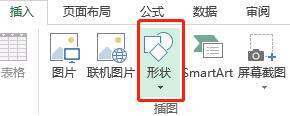
我目前的两种常用格式是
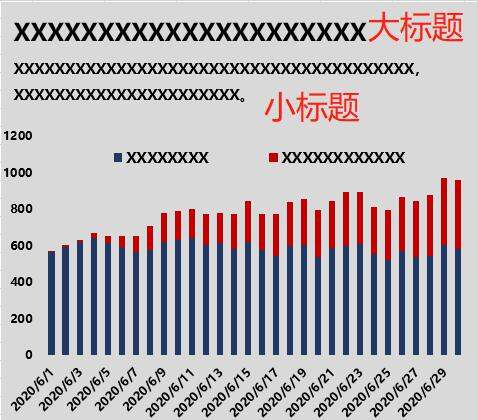 大标题就是常规标题啦,表明这张表是用来干嘛的,小标题就是这张表的结论。
大标题就是常规标题啦,表明这张表是用来干嘛的,小标题就是这张表的结论。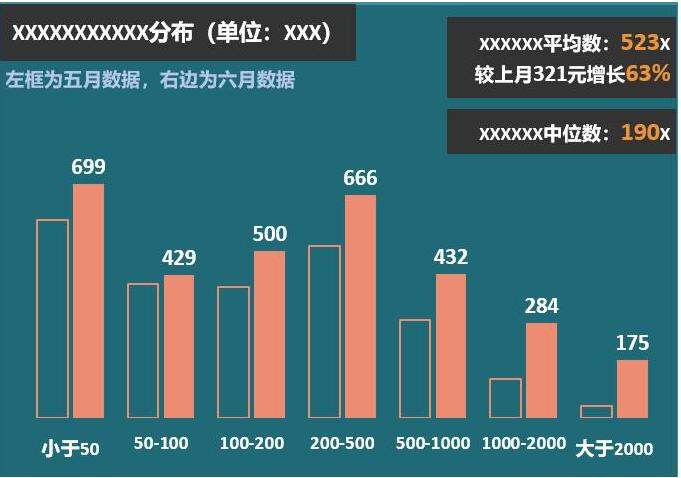 展现和强调一下核心数据,阅读者在看这个数据的时候可以自己迅速得到结论。
展现和强调一下核心数据,阅读者在看这个数据的时候可以自己迅速得到结论。图表很重要的原则是:详略得当,有重点,一个工作表应该是要有明确结论的。这也是我最近才学到的。否则这个图做出来也只是浪费时间。
希望我的这些小技巧能对你有帮助,如果你觉得不错,请在评论里夸夸我吧[鹿捂脸],这个我写了好久啊,因为这里很多是我为工作做的表,不能直接搬来用,还得做修改,花了不少时间。
请期待我的进步吧,我相信我以后的表会越做越好的(๑•̀ㅂ•́)و✧